第二个路由器怎么连接第一台 两个无线路由器如何连接
随着互联网的普及和家庭网络的需求增加,越来越多的人开始使用多台无线路由器来扩展网络覆盖范围,对于第一次面临这个问题的人来说,连接两个无线路由器可能会感到困惑。第二个路由器应该如何连接到第一台呢?在本文中我们将介绍一些简单而有效的方法来解决这个问题,帮助您轻松地将两台无线路由器连接在一起,实现更广阔的无线网络覆盖。
两个无线路由器如何连接
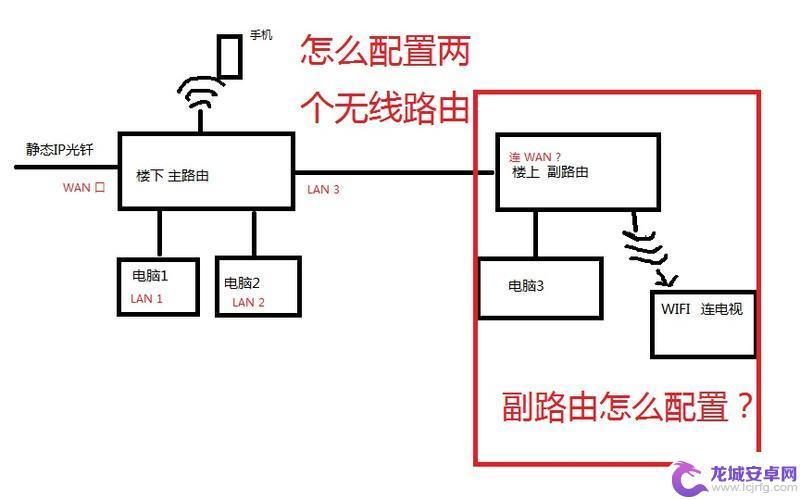
一、利用网络扩展目的地:
拿到路由器的时候,首先要看一下 无线路由 器的基本结构。一般来说,在无线路由器接口处蓝色的是wlan的接口,也就是用来连接 网线 的。而另外一根就是连接笔记本或者台式或者其他的一些入网的设备,我们还要查看一下无线路由器的ip地址,用户名和密码的这些东西,一般来说,这所有的地址和用户名密码都是写在底部的牌子上。大家只需要翻过底步的牌子就可以看到了。不同的路由器的ip地址和其他那些东西都是不一样的,所以大家一定要好好的看清楚。然后在我们的浏览器输入无线路由地址,弹出登录界面之后将用户和密码输入,然后再进行全面的配置。在配置里面就会出现与ADSL或宽带相连的路由器的名称,与此同时。还会出现另一个路由器,那就是我们另外要接的路由器,大家只需要将网络平均的分配给两个路由器,就可以实现ip地址范围内的路由器上网。
二、用常规的方法进行路由器连接:
我们还可以使用常规的方法进行两台路由器的连接,那就是我们家一台电脑的路由器和接口连接。大家在输入路由器配置密码和默认设置之后,从网络服务商那里获取子掩码,设置完一台路由器之后,再将另外的子掩码和ip地址输入另外一个路由器,就可以实现两台路由器同时上网。
三、两台路由器相连的注意事项:
实现两台路由器相连大家要注意的以下几点,由于路由器的端口比较多。所以线路比较复杂,大家在连接的时候一定要仔细认真,但不至于错乱导致局域网内无法上网。
安装设置第二个路由器怎么操作
方法一:各路由器及电脑的连接
1、首先,第一台路由器作主路由器,需要完成以下功能:连接外网、给其它电脑分配IP。所以第一台路由器的WAN口(路由器后面蓝色或黑色的接口,有WAN文字标识)插外面拉进来的网线。同时开启DHCP服务。
2、其次,第二台路由器用网线插到路由器后面一排插口(即LAN口,一般是黄色,标注有1234的数字)中的任意一个,而不是那个单独的、黑色的WAN口。同时需要关闭DHCP网络;
3、再者,其它第N台路由器都参照第二台的设置和连接方法,可以接到第二的LAN或第一台或其它台的LAN口都行。需要注意的是,所有路由器都是通过LAN口串联起来的,除第一台的WAN口还插外网网线外。
4、最后,电脑也是插到路由器的黄色LAN口中的任意一个,并且插到任一台路由器的LAN口都行,且不用作任何设置,也即直接串联吧。
方法二:第二台路由器配置
1、实际上,第二台也可以几乎和第一台一样的设置。即第一台先按正常的方法设置,然后第二台也按正常方法设置。即都默认DHCP设置(开启)。
2、然后第二台,设置外网WAN口上网方式为“动态IP”:
3、然后连接方法,用有线连接第一台路由器的LAN口中的一个,连接第二台的WAN口:
方法一特点:1、有线连接的时候,所有桥接路由器(包括第一台)都是通过LAN口串连接;2、其中,第一台(能上外网)的DHCP要开启,其它路由器都要关闭DHCP。3、如果一台开启了DHCP,则影响其它路由器上网;若第一台有问题,易造成其它台无法获取IP,同时也造成电脑要进入其它路由器的话必须先设置电脑的固定IP且其它台后台IP相同网段和网关。总之维护麻烦。
方法二特点:1、第二台在外网设置里面将WAN口连接方式设置为“动态IP”(“动态获取);2、第二台的WAN口连接第一台的LAN口即可;3、任何一台出现问题不影响其它台,除非第一台不能上外网。电脑可以直接连接网线连接需要维护路由器并自动获取IP。简言之,维护简单。
以上就是如何连接第二个路由器到第一台路由器的全部内容,如果你也遇到相同情况,可以参照我的方法来处理,希望对你有所帮助。












